La fiche 8sens
version 9 – Interface 8sens – juin 2021
La Fiche donne le détail d’une’ ligne sélectionnée dans la Liste (une ligne représente un enregistrement de la table).
La partie Fiche permet la création d’un enregistrement et sa modification, bref la mise à jour de la table.
Une modification dans la Fiche met à jour la Liste ainsi que l’ensemble des fenêtres ouvertes sur le réseau affichant une Liste du même fichier (selon paramétrage du champ Périodicité MAJ de l’utilisateur ).
Les rubriques
La Fiche est divisée en rubriques.
Cliquer sur l’icône devant le titre de la fiche ou un titre de rubrique pour passer en mode refermé (aucun champ), compact (uniquement les champs remplis) ou étendu (tous les champs).
Dans l’exemple ci-dessous les rubriques sont : Définition, Adresse facturation …
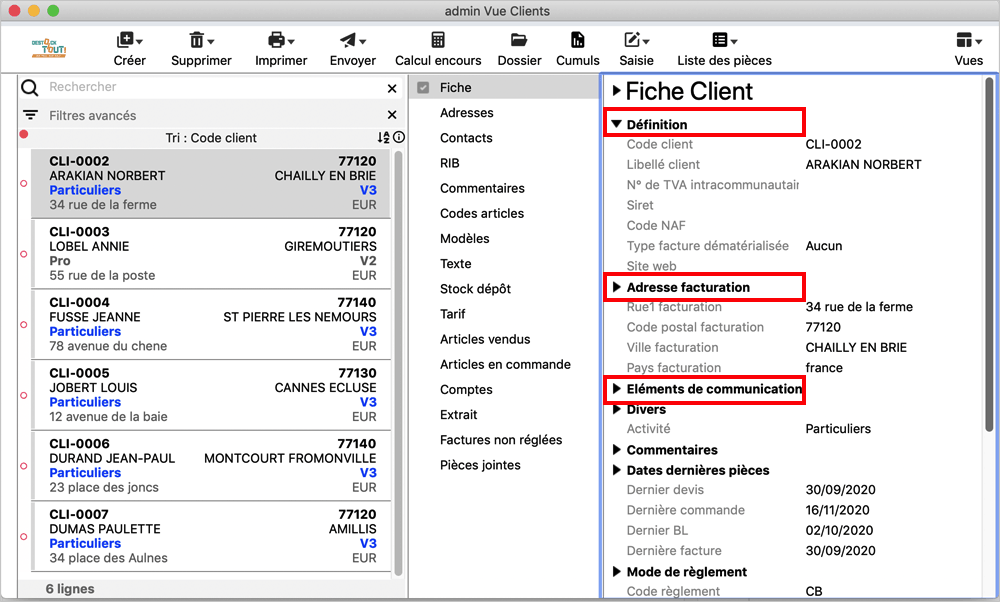
Colonnes fiche
Choisir les informations à afficher dans la fiche, sélectionnez Colonnes fiche dans le menu contextuel Pour en savoir plus, consulter la page Apparence
Mise à jour des informations
Pour éditer un champ, il suffit :
- de cliquer dedans
- ou d’y arriver par la touche Tabulation qui sélectionne les cases l’une après l’autre (Majuscule temporaire + Tabulation pour un défilement en sens inverse)
- ou de frapper la touche Enter au clavier (ne pas confondre avec Retour Chariot)
Dès que la valeur d’un champ est modifiée, et qu’on change de champ par une des méthodes ci-dessus (ou qu’on clique ailleurs pour que le champ ne soit plus édité), la nouvelle valeur est mise à jour dans la base de données 8sens. En cas de doute sur la nouvelle saisie, Pomme-Z (ou Annuler au menu Edition) réaffiche l’ancienne valeur – tant que la mise à jour n’est pas effectuée dans la base. Si la mise à jour est déjà effective, un moyen peut exister de retrouver l’ancienne valeur : contactez votre administrateur 8sens (fenêtre des Actions).
La touche Enter pour valider la saisie d’un champ est très intéressante : le même champ de la ligne suivante de la Liste est édité. Ceci permet de mettre à jour le même champ de toutes les lignes de la Liste, rapidement. Passer la fiche en mode étendu (tous les champs visibles) pour bénéficier de cette fonctionnalité.
Attention : une valeur saisie n’est prise en compte que si l’on a appuyé sur la touche Tabulation ou la touche Retour Chariot ou la touche Enter : la case ne doit plus être éditée !
Saisie
Saisie standard
Dans la plupart des champs, on peut saisir directement la valeur voulue :
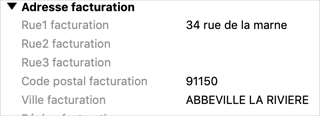
Dans les champs numériques, 8sens interdit la saisie d’autres caractères que les chiffres ou le séparateur décimal.
Saisie booléen
Un champ de type booléen ne peut prendre comme valeur que vrai ou faux ou oui et non. Dans 8sens, les 2 valeurs sont :
- “-” pour faux
- “X” pour vrai

Appuyez sur la barre d’espace pour passer de vrai à faux et inversement.
Saisie date
Les dates se saisissent sous la forme JJ/MM/AAAA (mais le programme comprend aussi “1/1/5” pour 01/01/2005, ou “010105”).
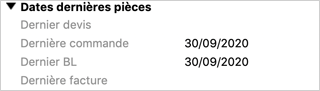
La frappe d’un espace affiche la date du jour. La frappe d’un 2ème espace affiche “[datj]” soit “toujours la date du jour” : utile pour sélection basée sur le jour. Quand une date valide est affichée, un appui sur flèche haute augmente la date de 1 jour, un appui sur la flèche basse la diminue d’un jour, etc…
Champs internet
Un clic droit sur le nom du champ “Site web” permet d’aller directement au site indiqué, avec le navigateur par défaut. De la même manière, un clic-droit sur le champ “Email” appelle le programme de messagerie par défaut de l’utilisateur en lui passant l’adresse EMail.
Enumérés fixes
Certains champs n’acceptent que des valeurs pré-définies non modifiables :
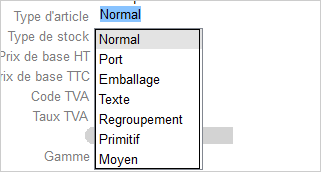
Le type des articles doit être choisi dans cette petite liste.
Dans cette petite liste de valeurs, on peut monter et descendre à l’aide des flèches haute et basse du clavier, et la flèche droite place la valeur sélectionnée dans le champ. On peut aussi double-cliquer sur la valeur choisie.

Le type Normal a été choisi.
Enumérés personnalisables
Certaines listes de valeurs sont personnalisables, on les appelle “Enumérés” :
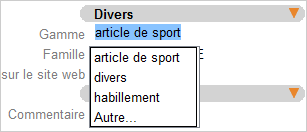
Ces énumérés se terminent toujours par “Autre…” (sous réserve de droit d’accès).
“Autre” donne accès à la fenêtre des Enumérés.
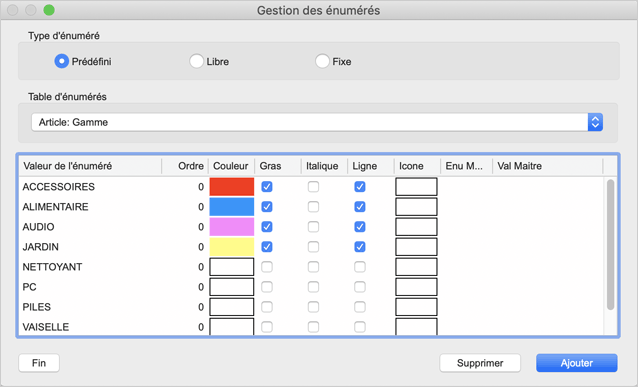
On peut ajouter ou supprimer des énumérés
Remarque : les énumérés sont simplement une facilité de saisie pour le champ considéré. Rien n’interdit de saisir les caractères “à la main”, ni de saisir une valeur qui ne soit pas dans la liste, sauf par la gestion des autorisations.
Pour en savoir plus, consulter la page Enumérés
Images
Un clic droit (Ctrl-clic) sur le libellé d’un champ image (Photo, Plan, …)
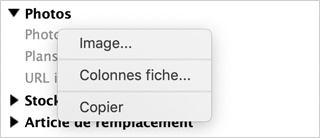
affiche l’écran des images :
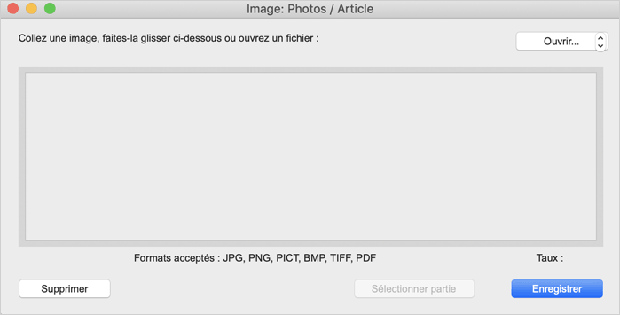
Ici, on souhaite stocker la photo d’un article. On peut ouvrir un fichier image (pict, jpg, bmp), coller une image, déposer une image sur cet écran depuis n’importe quel programme (comme un navigateur internet) :
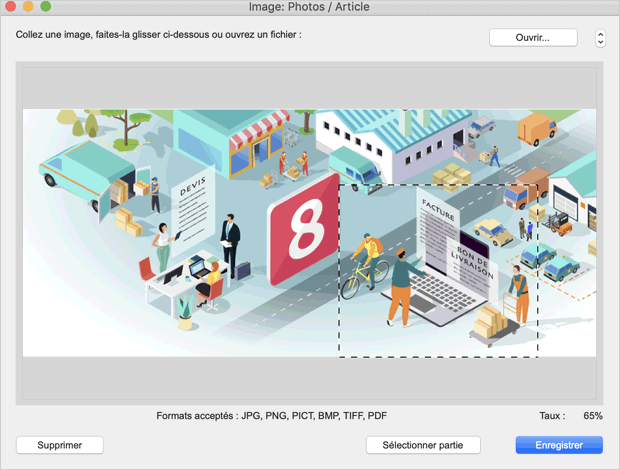
On peut également sélectionner une partie de l’image : par exemple si vous ne disposez que d’une photo de groupe alors que seul un des personnages vous intéresse. Sélectionnez la partie choisie puis cliquez sur Sélectionner partie. Cliquez sur Enregistrer pour que l’image soit prise en compte.
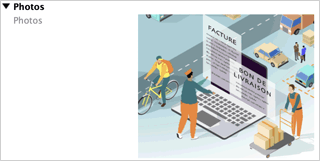
Les images apparaissent dans les fiches, et occupent un nombre de lignes maximum en hauteur, selon la valeur du champ Nb lignes par image de la fiche utilisateur.
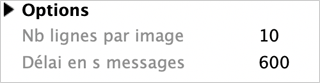
Depuis la version 9, les images enregistrées dans 8sens sont forcées à 72ppp, pour éviter qu’elles apparaissent en petit dans le coin supérieur gauche de la fenêtre d’images, avec obligation de faire “Sélectionner partie” pour les recentrer en les passant à 72ppp.
Appel de valeur codifiée
On a souvent besoin de faire référence à une fiche d’une autre table. Par exemple, le mode de règlement d’un client : le code règlement et le libellé ne sont pas enregistrés dans la fiche client, seul le lien vers ce mode de règlement est enregistré.
Une icône s’affiche devant ces champs d’appel :

Quatre possibilités s’offrent pour faire un lien avec une fiche d’une autre table :
La saisie du code
Vous connaissez le code que vous voulez : saisissez-le et faites Tabulation au clavier. C’est le moyen le plus rapide, mais on ne connaît pas toujours le code qu’on recherche…
La fenêtre de choix par code ou libellé
Il faut saisir un (ou +) caractère dans le champ code ou le champ libellé, ou “@” pour afficher toutes les valeurs disponibles, et faire Tabulation au clavier. La fenêtre s’affiche, triée par code ou libellé selon l’origine de la demande, en affichant les premiers éléments commençant par le caractère saisi.
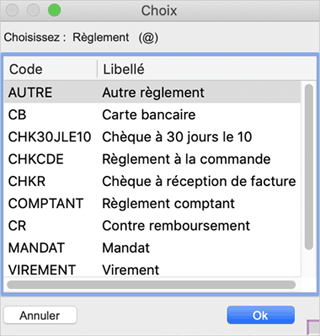
La saisie de “CHQ” a provoqué l’affichage de tous les modes de règlement començant par “CHQ”.
On peut sélectionner une ligne (monter et descendre dans la liste) à l’aide des flèches haute et basse du clavier, et la flèche droite place la ligne sélectionnée dans le champ. On peut aussi double-cliquer sur la valeur choisie, ou cliquer sur Ok.
L’appel par la liste
Placer le curseur dans le champ code et appuyer sur la flèche droite au clavier : la fenêtre des règlements apparaît.
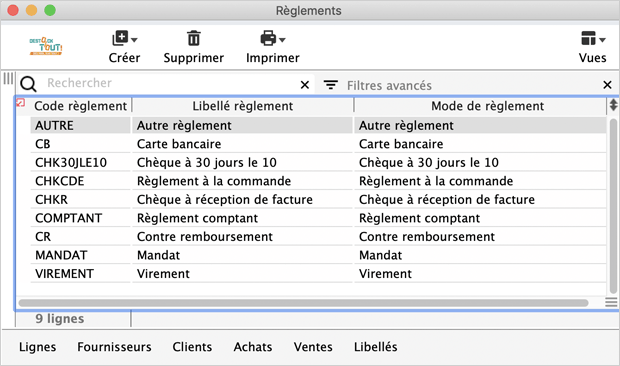
Sélectionner un règlement et appuyer de nouveau sur la flèche droite. Le code Règlement choisi vient se placer dans le champ, puis faire Tabulation pour valider la saisie :
Attention ! Contrairement à la fenêtre de choix qui n’affiche que des choix possibles, la fenêtre affichée par la flèche droite peut montrer tous les enregistrements de la table, mêmes ceux non valides dans le cas demandé : 8sens ne vous permettra pas d’inscrire cette valeur non valide dans la case de départ…
Astuce : si vous saisissez le(s) premier(s) caratère(s) du code recherché avant d’appuyer sur la flèche droite, 8sens essaie de sélectionner le code correspondant dans la liste affichée.
Tutorial : glisser-déposer dans un champ
Afficher la fenêtre des règlements, sélectionner celui qu’on veut choisir, appuyer sur la touche alt (appelée aussi option sur Mac) et tout en restant appuyé sur alt, prendre et faire glisser la ligne choisie et la déposer dans le champ Code de Règlement de la fiche Client.
L’appel d’une ligne d’une autre table est utile à beaucoup d’endroits dans 8sens : pour indiquer le client d’une pièce, l‘article d’une ligne de pièce, etc. Les quatre méthodes vues ci-dessus sont équivalentes et chacun choisira celle qu’il préfère.
Multi-mise à jour
Quand aucune ligne de la liste n’est sélectionnée, donc que la fiche est vide, on peut quand même y saisir certains champs : on remplit un champ saisissable, par exemple la catégorie client, et on fait Enter ou Tabulation : 8sens propose d’affecter la catégorie saisie à tous les clients de la liste affichée (il en donne le nombre). Si on répond par l’affirmative, tous les clients de la Liste prennent la catégorie saisie : c’est la multi-mise à jour.
Attention, la Multi-mise à jour est soumise à autorisation de la part de l’administrateur 8sens.
Dé-sélectionner toutes les lignes de la Liste en utilisant le clic droit (Control-clic) :
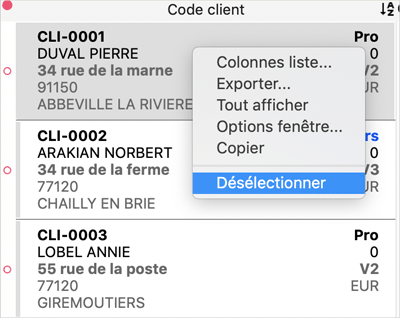
Modifier la valeur dans la fiche vide.
Pour une Multi-mise à jour de valeur codifiée, ou pour supprimer cette valeur, utilisez le glisser-déposer.
Par exemple pour modifier le représentant de tous les clients, appuyez sur alt (touche option) et déposez le représentant choisi sur le Thème Représentant de la fiche client :
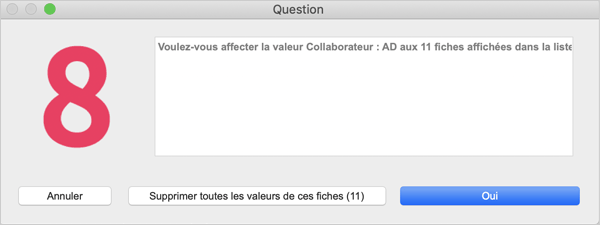
Répondez OK, tous les clients de la Liste ont le même représentant (ou cliquez sur Supprimer… pour que plus aucun de ces clients n’ait ce représentant)
Tutorial : modifier le mode de réglement de plusieurs fiches
Interdire la mise à jour multiple pour un groupe donné
Fichier > Autorisations-
Sélectionner le groupe concerné et la table Etablissement
-
Dans le sous menu “Fonction Etablissement”, décocher “Utiliser” en face de “Mise à jour global”.
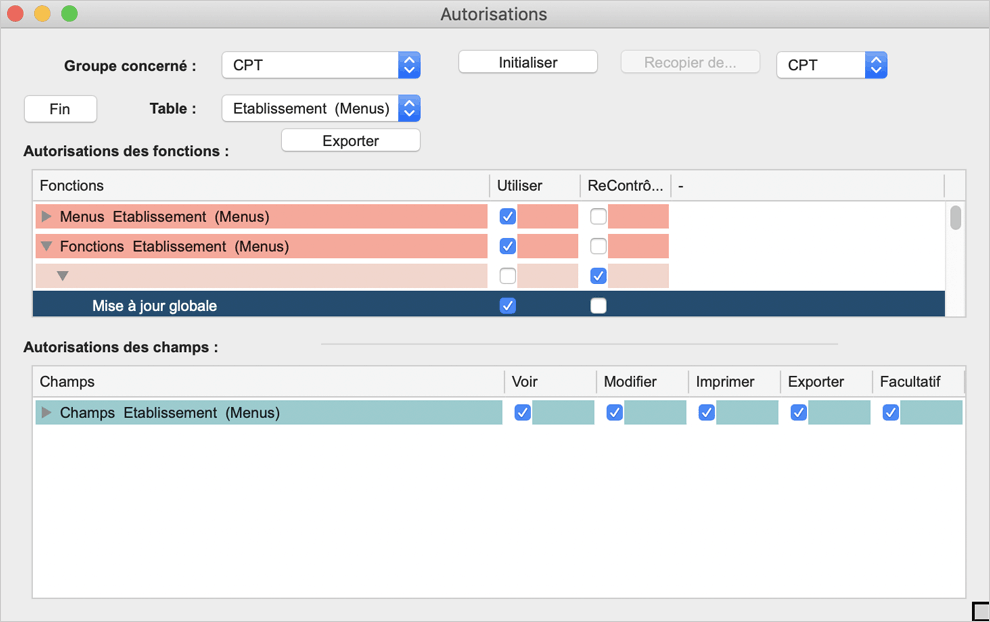
Pour en savoir plus, consulter la page Autorisations